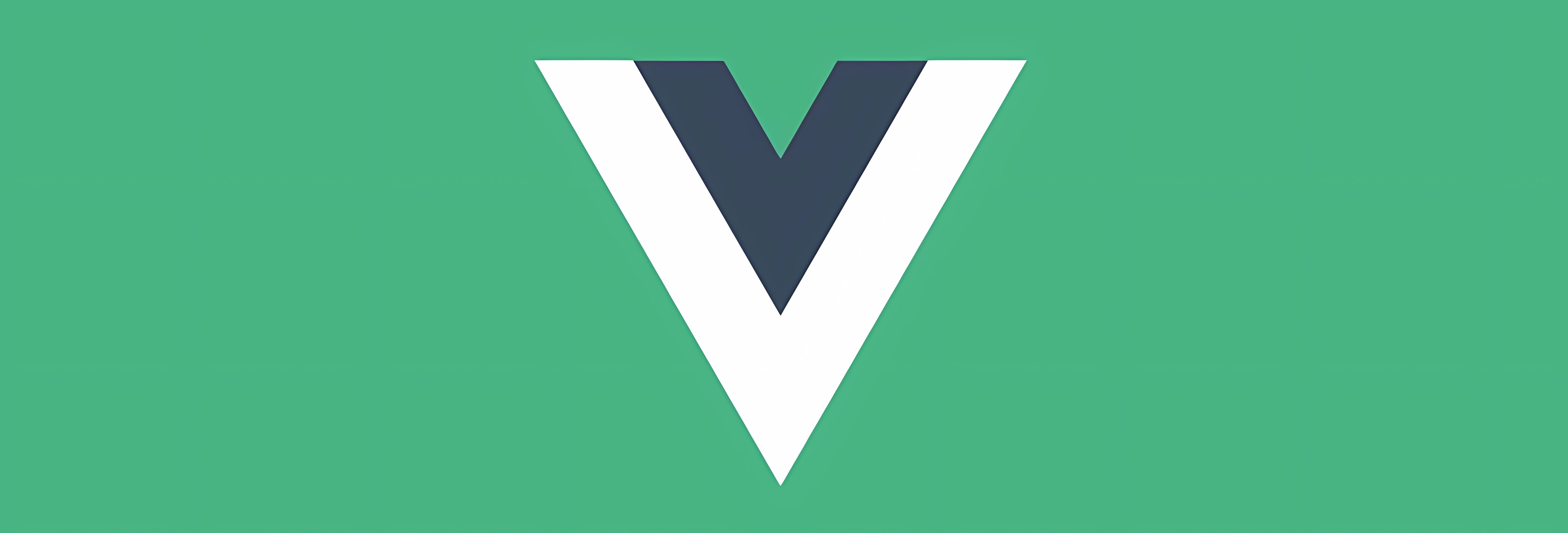vscode 中使用 vim
使用步骤如下
- 安装
vim插件 - 打开 vscode
setting.json文件,添加
1 | { |
光标移动
- h ←
- j ↓
- k ↑
- l →
切换输入模式
- i 当前光标前
- I 当前行首
- a 当前光标后
- A 当前行尾
快速滚动
- ctrl+f 向下滚动一屏
- ctrl+b 向上滚动一屏
- ctrl+d 向下滚动半屏
- ctrl+u 向上滚动半屏
- ctrl+e 向下滚动一行
- ctrl+y 向上滚动一行
快速移动光标
- e 移动到单词结尾
- w 移动到单词开头
- b 移动到上一个单词的开头
- H 光标移动到文本开始处并进入输入模式
- L 光标移动到文本结束处并进入输入模式
- gg 到文件首
- G 到文件尾
#往上跳转到当前光标所在的单词第一个字符位置*往下跳转到当前光标所在的单词第一个字符位置- [行数]+gg 到指定行
搜索
- f+[搜索字符] 跳转到当前行光标后的下一个[搜素字符],
;跳转下一个,,返回上一个 - F+[搜索字符] 跳转到当前行光标往前一个[搜索字符],
;跳转下一个,,返回上一个 - t+[搜索字符] 跳转到档期行光标后的下一个[搜索字符]
前一个位置 - T+[搜索字符] 同大写的 F
- /+[搜索字符]+enter 向前查找到匹配的字符。
N上一个,n下一个 - ?+[搜索字符]+enter 向后查找到匹配的字符。
N上一个,n下一个
操作
$ 光标移动到行尾
O 当前光标上方插入
O 当前光标下方插入
yy 复制行 (独 J 立于 ctrl+c 外 )
p 粘贴
dd 删除行
c 删除并进入输入模式
ge 移动到上一个单词的结尾
x 删除当前光标字符
X 删除当前光标前一个字符
s 删除当前光标并进入输入模式
S 删除当前行并进入输入模式
r 替换当前字符
v 选中字符
V 选中行
ctrl+v 选中块
R 替换多个
J 修改配置文件向下 5 行
K 修改配置文件向上 5 行
zz 当前行置于屏幕中央
ctrl+[ 退出输入模式
本博客所有文章除特别声明外,均采用 CC BY-NC-SA 4.0 许可协议。转载请注明来自 秋簌前端!